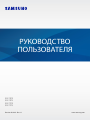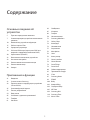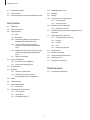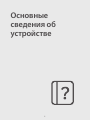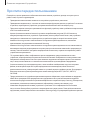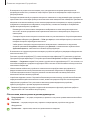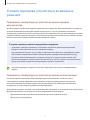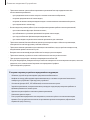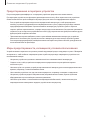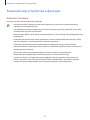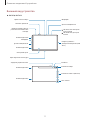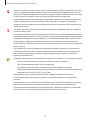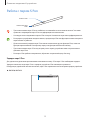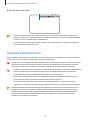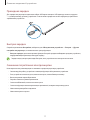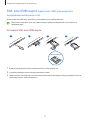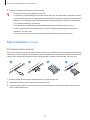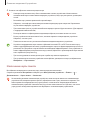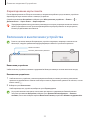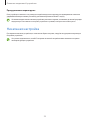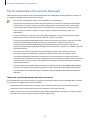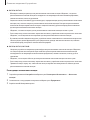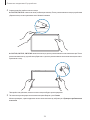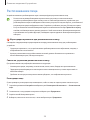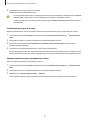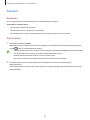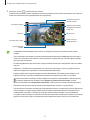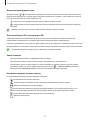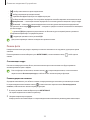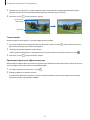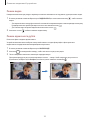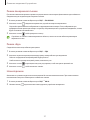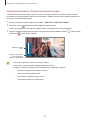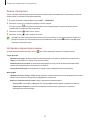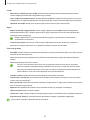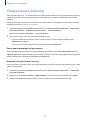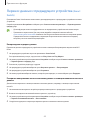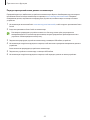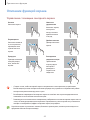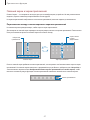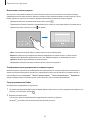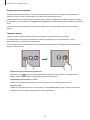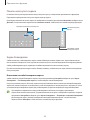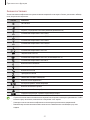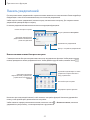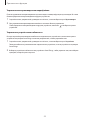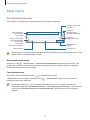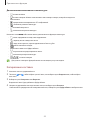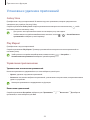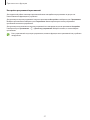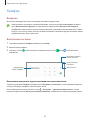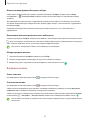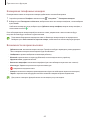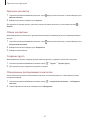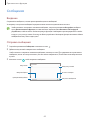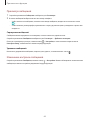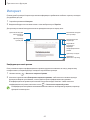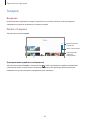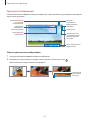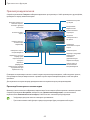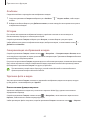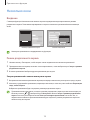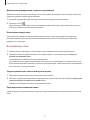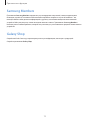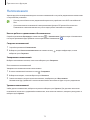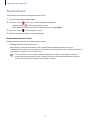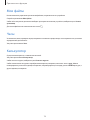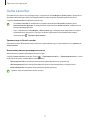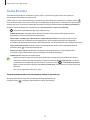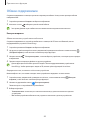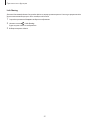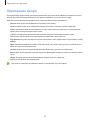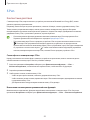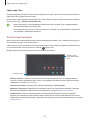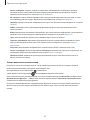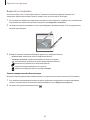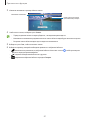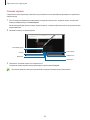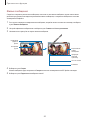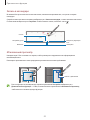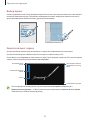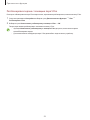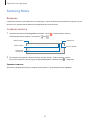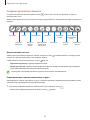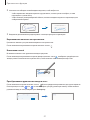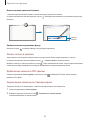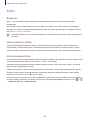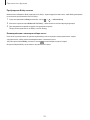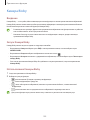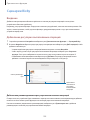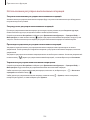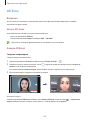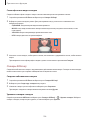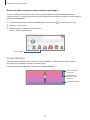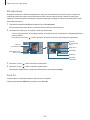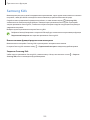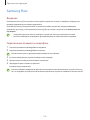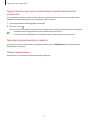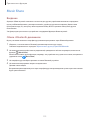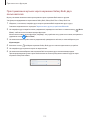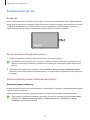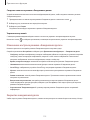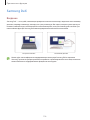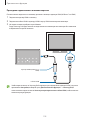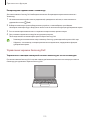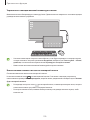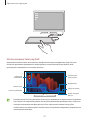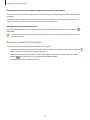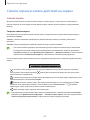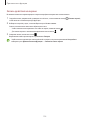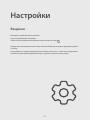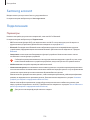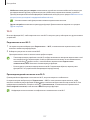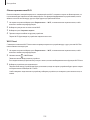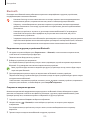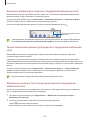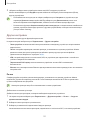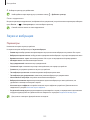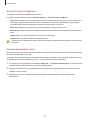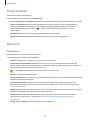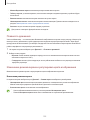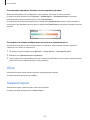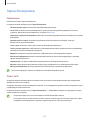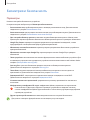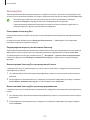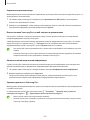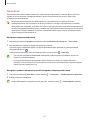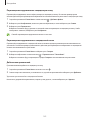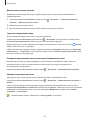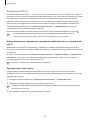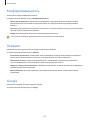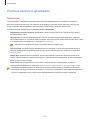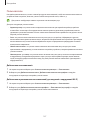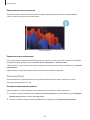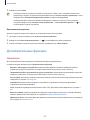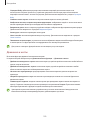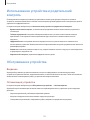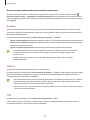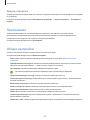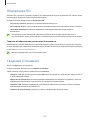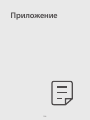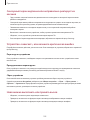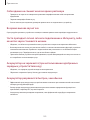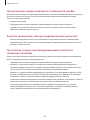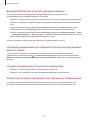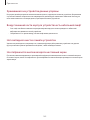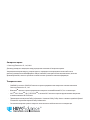2
Содержание
Основные сведения об
устройстве
5 Прочтите перед использованием
7 Условия перегрева устройства и возможные
решения
10 Внешний вид устройства и функции
15 Работа с пером S Pen
16 Зарядка аккумулятора
19 SIM- или USIM-карта (карта nano-SIM) (для
моделей с поддержкой мобильной сети)
20 Карта памяти (microSD)
22 Включение и выключение устройства
23 Начальная настройка
24 Распознавание отпечатков пальцев
28 Распознавание лица
30 Камера
Приложения и функции
41 Введение
42 Учетная запись Samsung
43 Перенос данных с предыдущего устройства
(Smart Switch)
45 Описание функций экрана
52 Панель уведомлений
54 Ввод текста
56 Установка и удаление приложений
58 Телефон
61 Контакты
63 Сообщения
65 Интернет
66 Галерея
70 Несколько окон
72 Samsung Members
72 Galaxy Shop
73 Календарь
74 Напоминания
75 Звукозапись
76 Мои файлы
76 Часы
76 Калькулятор
77 Game Launcher
78 Game Booster
79 SmartThings
79 Smart View
80 Обмен содержимым
82 Приложения Google
83 S Pen
95 Samsung Notes
99 PENUP
100 Bixby
102 Камера Bixby
103 Сценарии Bixby
105 AR Zone
109 Samsung Kids
110 Samsung Flow
112 Music Share

Содержание
3
145 Конфиденциальность
145 Локация
145 Google
146 Учетные записи и архивация
147 Пользователи
148 Samsung Cloud
149 Дополнительные функции
150 Движения и жесты
151 Использование устройства и родительский
контроль
151 Обслуживание устройства
151 Оптимизация устройства
152 Батарея
152 Память
152 ОЗУ
153 Защита устройства
153 Приложения
153 Общие настройки
154 Специальные возможности
155 Обновление ПО
155 Сведения о планшете
Приложение
157 Устранение неполадок
114 Ежедневная доска
116 Samsung DeX
123 Снимок экрана и запись действий на экране
Настройки
125 Введение
126 Samsung account
126 Подключения
127 Wi-Fi
129 Bluetooth
130 Экономия трафика (для моделей с
поддержкой мобильной сети)
130 Только мобильные данные (для
моделей с поддержкой мобильной
сети)
130 Мобильная точка доступа (только для
моделей с поддержкой мобильной
сети)
131 Другие настройки
132 Звуки и вибрация
133 Качество звука и эффекты
133 Раздельный вывод звука
134 Уведомления
134 Дисплей
135 Плавность движений
135 Изменение режима экрана и
регулировка цвета изображения
136 Обои
136 Главный экран
137 Экран блокировки
137 Smart Lock
138 Биометрия и безопасность
139 Samsung Pass
141 Папка Knox
144 Защищенный Wi-Fi

4
Основные
сведения об
устройстве

Основные сведения об устройстве
5
Прочтите перед использованием
Пожалуйста, в целях правильного и безопасного использования устройства, прежде чем приступать к
работе с ним, изучите это руководство.
•
Приведенные ниже описания основаны на настройках устройства по умолчанию.
•
Приведенные сведения могут частично не соответствовать функциям данного устройства. Это зависит
от региона, характеристик устройства, программного обеспечения или поставщика услуг.
•
При использовании некоторых приложений или функций устройству может требоваться подключение
к Wi-Fi или мобильной сети.
•
Контент (высококачественный контент) с высоким потреблением ресурсов ЦП и ОЗУ влияет на
общую производительность устройства. Приложения, использующие такой контент, могут работать
некорректно в зависимости от характеристик устройства и среды, в которой оно используется.
•
Компания Samsung не несет ответственности за нарушения производительности, вызванные
приложениями, выпущенными не компанией Samsung.
•
Компания Samsung не несет ответственности за нарушения производительности или совместимости,
возникшие вследствие редактирования настроек реестра или внесения изменений в операционную
систему. Попытки изменить настройки операционной системы могут привести к перебоям в работе
устройства или приложений.
•
ПО, звуковые файлы, обои, изображения и прочее содержимое, предустановленное на этом
устройстве, лицензированы для ограниченного использования. Копирование и использование этих
материалов в коммерческих или иных целях является нарушением авторского права. Пользователи
несут полную ответственность за незаконное использование мультимедийного содержимого.
•
За использование услуг по передаче данных, таких как обмен сообщениями, загрузка и отправка
файлов, автосинхронизация или службы определения местонахождения, может взиматься
дополнительная плата, размер которой зависит от условий текущего тарифного плана. Для передачи
большого количества данных рекомендуется использовать функцию Wi-Fi. (SM-T875, SM-T975,
SM-T976B)
•
Предустановленные на устройстве приложения подлежат обновлению, в дальнейшем их поддержка
может быть прекращена без предварительного уведомления. В случае возникновения вопросов
относительно предустановленных приложений обратитесь в сервисный центр Samsung. По вопросам,
касающимся установленных вами приложений, обращайтесь к вашему поставщику услуг.
•
Изменение операционной системы устройства и установка ПО из неофициальных источников
могут вызвать сбои в работе устройства и повреждение или утерю данных. Такие действия являются
нарушением условий лицензионного соглашения Samsung и ведут к прекращению действия гарантии.

Основные сведения об устройстве
6
•
В зависимости от региона или поставщика услуг для сохранности во время производства или
дистрибуции может быть установлена защита экрана. Гарантия на повреждение защиты экрана не
распространяется.
•
Благодаря автоматической регулировке контраста в зависимости от окружающей среды сенсорный
экран может быть четко виден даже при сильном солнечном освещении вне помещения. Принимая во
внимание естественные свойства, если в течение продолжительного времени на экране устройства
отображаются неподвижные изображения, на экране могут появляться шлейфы от изображения
(эффект выгорания экрана) и артефакты.
–
Рекомендуется не использовать неподвижные изображения на всем сенсорном экране или
его части в течение продолжительного времени или выключать сенсорный экран, когда он не
используется.
–
Сенсорный экран можно настроить на выключение в случае неактивности. Откройте приложение
Настройки
, выберите пункт
Дисплей
→
Тайм-аут экрана
, а затем выберите время, по истечении
которого сенсорный экран будет выключаться.
–
Чтобы яркость сенсорного экрана изменялась автоматически в зависимости от окружения,
откройте приложение
Настройки
, выберите пункт
Дисплей
, а затем коснитесь переключателя
Адаптивная яркость
, чтобы включить соответствующую функцию.
•
В зависимости от модели или региона некоторым устройствам требуется утверждение Федерального
агентства по связи (FCC).
Если ваше устройство одобрено FCC, можно посмотреть идентификатор FCC для вашего устройства.
Для просмотра идентификатора FCC откройте приложение
Настройки
и выберите пункт
Сведения о
планшете
→
Сведения о статусе
. Если у вашего устройства нет идентификатора FCC, это означает, что
оно не было одобрено к продаже на территории США и его ввоз в США возможен только для личного
пользования владельцем.
•
Использование мобильного устройства в самолетах или на кораблях может регулироваться
федеральными или местными регламентами и ограничениями. Обратитесь за информацией
к соответствующим властям и следуйте указаниям членов экипажей или команд касательно
возможности использования устройства.
•
Устройство содержит магниты. Сохраняйте безопасное расстояние между устройством и объектами,
подверженными воздействию магнитных полей, такими как кредитные карты и имплантируемые
медицинские устройства. Если у вас имеется имплантируемое медицинское устройство,
проконсультируйтесь с врачом перед использованием.
Внимание! Для первой настройки и корректной активации всех функций устройства требуется
подключение к Wi-Fi или мобильному интернету.
Обозначения, используемые в данном руководстве
Предупреждение — ситуации, которые могут привести к получению травмы вами или кем-либо из
окружающих.
Внимание — ситуации, которые могут привести к повреждению устройства или другого
оборудования.
Примечание — примечания, советы или дополнительные сведения.

Основные сведения об устройстве
7
Условия перегрева устройства и возможные
решения
Повышение температуры устройства во время зарядки
аккумулятора
Во время зарядки устройство и зарядное устройство могут нагреваться. При прикосновении к устройству
во время беспроводной или быстрой зарядки может оказаться, что оно нагревается. Повышение
температуры устройства не влияет на его срок службы или характеристики, при этом температура остается
в пределах обычного рабочего диапазона. Если аккумулятор нагреется слишком сильно, скорость зарядки
может снизиться или зарядное устройство может прекратить работу.
В случае нагрева устройства проделайте следующее:
•
Отсоедините зарядное устройство от устройства и закройте все работающие приложения.
Дождитесь пока устройство остынет и продолжите зарядку.
•
Если перегревается нижняя часть устройства, причиной тому может быть поврежденный кабель
USB. Замените поврежденный кабель USB новым кабелем, одобренным компанией Samsung.
•
При использовании беспроводного зарядного устройства не следует помещать какие-либо
посторонние предметы, такие как металлические объекты, магниты и карты с магнитной полосой
между заряжаемым устройством и беспроводным зарядным устройством.
Функция беспроводной зарядки или быстрой зарядки доступна только на поддерживаемых
моделях.
Повышение температуры устройства во время использования
При использовании чрезвычайно энергоемких функций или приложений, а также в случае их
использования в течение продолжительного времени, устройство может временно нагреваться
по причине повышенного расхода заряда аккумулятора. Закройте все работающие приложения и
воздержитесь от использования устройства на некоторое время.
Далее описаны примеры ситуаций, когда устройство может перегреваться. В зависимости от используемых
функций и приложений, эти примеры могут быть неприменимы к вашей модели.
•
При первоначальной настройке после покупки или при восстановлении данных.
•
При загрузке больших файлов.

Основные сведения об устройстве
8
•
При использовании чрезвычайно энергоемких приложений или при продолжительном
использовании приложений:
–
при продолжительных сеансах в играх с высоким качеством изображения;
–
во время продолжительной записи видео;
–
во время потокового воспроизведения видео с использованием максимальной яркости;
–
при подключении к телевизору.
•
В многозадачном режиме работы (или если в фоновом режиме работает много приложений):
–
при использовании функции «Несколько окон»;
–
при обновлении и установке приложений во время записи видео;
–
при загрузке больших файлов во время видеовызова;
–
при записи видео во время использования приложения для навигации.
•
При использовании больших объемов данных для синхронизации с облачным хранилищем,
электронной почтой или другими учетными записями.
•
При использовании приложения для навигации в автомобиле, когда устройство находится под
воздействием прямых солнечных лучей.
•
Во время использования функции мобильной точки доступа или модема.
•
При использовании устройства в зонах слабого сигнала или отсутствия сигнала.
•
При зарядке аккумулятора с помощью поврежденного кабеля USB.
•
В случае повреждения универсального разъема или попадания в него посторонних веществ, таких как
жидкости, пыль, металлический порошок или карандашный грифель.
•
При нахождении в роуминге.
В случае нагрева устройства проделайте следующее:
•
Обновите устройство до последнего программного обеспечения.
•
Конфликты между работающими приложениями могут становиться причиной повышения
температуры устройства. Перезагрузите устройство.
•
Отключите функции Wi-Fi, GPS и Bluetooth, если они не используются.
•
Закройте приложения, которые интенсивно расходуют заряд аккумулятора или работают в
фоновом режиме и не используются.
•
Удалите ненужные файлы и неиспользуемые приложения.
•
Уменьшите яркость экрана.
•
Если устройство перегревается или нагревается, не используйте его в течение некоторого
времени. Если устройство не остывает на протяжении длительного времени, обратитесь в
сервисный центр Samsung.

Основные сведения об устройстве
9
Предостережения о перегреве устройства
В случае ощущения дискомфорта из-за перегрева устройства прекратите его использование.
При перегреве устройства, его функции и производительность могут быть ограничены или устройство
может выключиться в целях охлаждения. Функция доступна только на поддерживаемых моделях.
•
Если устройство перегреется и достигнет определенной температуры, чтобы предотвратить
поломку устройства, раздражение или повреждение кожи и утечку заряда аккумулятора, появится
предупреждающее сообщение. В целях понижения температуры устройства, яркость экрана и
скорость работы ограничиваются, а зарядка аккумулятора останавливается. Запущенные приложения
закроются, и до тех пор, пока устройство не остынет, будут ограничены все функции вызовов и другие
функции кроме экстренных вызовов.
•
При появлении второго сообщения в связи с дальнейшим повышением температуры устройство
выключится. Не используйте устройство, пока его температура не опустится до заданного уровня.
Если второе предупреждающее сообщение появится во время экстренного вызова, принудительное
отключение вызова не произойдет.
Меры предосторожности, касающиеся условий использования
Устройство может нагреваться по причине условий окружающей среды в следующих случаях. Соблюдайте
осторожность, чтобы избежать сокращения срока службы аккумулятора, повреждения устройства или
возникновения пожара.
•
Не храните устройство в условиях слишком низкой или слишком высокой температуры.
•
Следите за тем, чтобы устройство не подвергалось продолжительному воздействию прямых
солнечных лучей.
•
Не используйте и не храните устройство при повышенной температуре в течение продолжительного
времени, например, в салоне автомобиля летом.
•
Не оставляйте устройство там, где оно может перегреться, например, на коврике с подогревом.
•
Не храните устройство рядом с обогревателями, микроволновыми печами, горячим кухонным
оборудованием или в контейнерах с высоким давлением.
•
Не используйте кабель с отслоившейся или поврежденной оболочкой, а также не используйте
поврежденное или неисправное зарядное устройство или аккумулятор.

Основные сведения об устройстве
10
Внешний вид устройства и функции
Комплект поставки
Комплект поставки описан в кратком руководстве.
•
Комплект поставки и набор доступных аксессуаров могут различаться в разных регионах и
определяются поставщиком услуг.
•
Поставляемые аксессуары предназначены исключительно для данного устройства и могут быть
несовместимы с другими устройствами.
•
Внешний вид изделий и технические характеристики могут быть изменены без предварительного
уведомления.
•
Дополнительные аксессуары можно приобрести у местных дилеров компании Samsung. Перед
покупкой убедитесь, что они совместимы с вашим устройством.
•
Применяйте только аксессуары, рекомендованные компанией Samsung. Использование
нерекомендованных аксессуаров может привести к проблемам в работе и сбоям, на которые не
распространяется гарантия.
•
Доступность любых аксессуаров целиком и полностью зависит от производителя.
Дополнительные сведения о доступных аксессуарах см. на веб-сайте Samsung.
•
Наушники (USB тип C) с поддержкой вывода цифрового сигнала предназначены только для
данного устройства. При этом устройство может быть несовместимо с наушниками, которые
используют другой способ вывода звука или наушниками других производителей.

Основные сведения об устройстве
11
Внешний вид устройства
►
SM-T870, SM-T875:
Боковая клавиша (Датчик
распознавания отпечатков
пальцев)
Внешний динамик
Внешний динамик
Датчик освещенности
Микрофон
Порт подставки-клавиатуры
Сенсорный экран
Клавиша громкости
Микрофон
Датчик освещенности
Фронтальная камера
SM-T875: слот SIM-карты /
карты памяти
SM-T870: слот для карты
памяти
Гнездо наушников /
универсальный разъем (USB
тип C)
GPS антенна
Внешний динамик
Внешний динамик
Основная антенна (SM-T875)
Основная камера
Вспышка
Зарядное устройство S Pen

Основные сведения об устройстве
12
►
SM-T970, SM-T975, SM-T976B:
Датчик распознавания
отпечатков пальцев
Боковая клавиша
Внешний динамик
Внешний динамик
Датчик освещенности
Микрофон
Порт подставки-клавиатуры
Сенсорный экран
Клавиша громкости
Датчик освещенности
Микрофон
Фронтальная камера
SM-T975, SM-T976B:
слот SIM-карты /
карты памяти
SM-T970: слот для
карты памяти
Гнездо наушников /
универсальный разъем (USB
тип C)
GPS антенна
Внешний динамик
Внешний динамик
Основная антенна (SM-T975,
SM-T976B)
Основная камера
Вспышка
Зарядное устройство S Pen

Основные сведения об устройстве
13
•
Устройство содержит магниты, которые могут воздействовать на работу медицинских устройств,
таких как кардиостимуляторы или имплантируемые кардиовертеры-дефибрилляторы. Если вы
используете подобные медицинские устройства, держите устройство на безопасном расстоянии
от них и проконсультируйтесь с врачом, прежде чем пользоваться устройством.
•
Сохраняйте безопасное расстояние между устройством и объектами, на которые воздействуют
магниты. Находящиеся в устройстве магниты могут повредить или привести в негодность
предметы, такие как кредитные карты, сберегательные книжки, карты доступа, посадочные или
парковочные талоны.
•
При работе динамиков, например, при воспроизведении мультимедийных файлов, не держите
устройство вблизи ушей.
•
Не подвергайте объектив камеры воздействию источников интенсивного освещения, например,
воздействию прямых солнечных лучей. Это может стать причиной повреждения матрицы камеры.
Поврежденная матрица не подлежит ремонту, а на изображениях будут видны точки или пятна.
•
Использование устройства с поврежденным стеклом или акриловым корпусом может быть
травмоопасным. Снова пользоваться устройством можно только после его ремонта в сервисном
центре Samsung.
•
При попадании пыли или посторонних материалов в микрофон, динамик или приемник, звук
устройства может стать тихим, а некоторые функции могут не работать. Попытка удалить пыль
или посторонние материалы с помощью острого предмета может повредить устройства и
ухудшить его внешний вид.
•
Проблемы с подключением и разрядкой аккумулятора могут возникнуть в следующих ситуациях:
–
при установке металлических элементов в области антенны устройства;
–
при установке металлического чехла на устройство;
–
при накрытии области антенны устройства руками или предметами во время
использования определенных функций, например осуществления вызовов или мобильной
передачи данных (SM-T875, SM-T975, SM-T976B).
•
Рекомендовано использование защитной пленки, одобренной компанией Samsung.
Использование нерекомендованных защитных пленок может привести к неисправности
датчиков.
•
Не накрывайте датчик освещенности аксессуарами для экрана, такими как защитная пленка для
экрана, наклейки или чехол. В противном случае это может привести к поломке датчика.
•
Не допускайте попадания жидкости на сенсорный экран. Повышенная влажность и попадание
жидкости могут стать причиной неправильной работы сенсорного экрана.

Основные сведения об устройстве
14
Аппаратные клавиши
Клавиша Функция
Боковая клавиша
•
Когда устройство выключено, нажмите и удерживайте клавишу, чтобы
включить устройство.
•
Нажмите, чтобы включить или заблокировать экран.
•
Нажмите и удерживайте, чтобы начать беседу с Bixby. Дополнительные
сведения см. в разделе Использование Bixby.
•
Нажмите два раза или нажмите и удерживайте, чтобы запустить выбранное
приложение или функцию.
Боковая клавиша
+ клавиша
уменьшения
громкости
•
Нажмите одновременно, чтобы сделать снимок экрана.
•
Нажмите одновременно и удерживайте, чтобы выключить устройство.
Настройка боковой клавиши
Выберите программу или функцию, которая будет запускаться двойным нажатием или нажатием и
удержанием боковой клавиши.
Запустите приложение
Настройки
, выберите пункт
Дополнительные функции
→
Боковая клавиша
, а
затем выберите нужный вариант.
Программные кнопки
Кнопка «Назад»
Кнопка возврата на
главный экран
Кнопка «Последние»
После включения устройства внизу экрана появляются программные кнопки. Дополнительные сведения
см. в разделе Навигационная панель (программные кнопки).

Основные сведения об устройстве
15
Работа с пером S Pen
Кнопка S Pen
Наконечник пера
S Pen
•
При использовании пера S Pen не сгибайте и не нажимайте на него слишком сильно. Это может
привести к повреждению пера S Pen или деформации его наконечника.
•
Не следует сильно надавливать пером S Pen на экран. Наконечник пера может деформироваться.
•
Если рядом с устройством находится магнит, зарядка пера S Pen или функция касания сенсорного
экрана может не работать.
•
Даже после полной разрядки пера S Pen можно использовать другие функции S Pen, такие как
функции прикосновения к сенсорному экрану или функции контекстных команд.
•
При использовании пера S Pen под острым углом к экрану устройство может не распознавать
действия пера S Pen.
•
Если перо S Pen работает неправильно, обратитесь в сервисный центр Samsung.
Зарядка пера S Pen
Для удаленного управления приложениями нажатием на кнопку S Pen перо S Pen необходимо зарядить.
Зарядка начинается, когда перо S Pen и зарядное устройство S Pen совмещены правильно.
Если функция управления жестами отключена, перо S Pen заряжается только во время зарядки устройства.
►
SM-T870, SM-T875:

Основные сведения об устройстве
16
►
SM-T970, SM-T975, SM-T976B:
•
Если устройство и перо S Pen подключены не так, как это показано на картинке, перо S Pen
может не заряжаться. Закрепите перо S Pen, совместив верхнюю его часть с концом зарядного
устройства S Pen, как показано на изображении.
•
Если устройство используется на полу с пером S Pen, закрепленном на зарядном устройстве
S Pen, оно может поцарапать S Pen.
Зарядка аккумулятора
Перед первым использованием устройства или после продолжительного периода, в течение которого
устройство не использовалось, необходимо зарядить аккумулятор.
Используйте только одобренный компанией Samsung аккумулятор, зарядное устройство и кабель,
предназначенные специально для вашего устройства. Несовместимый аккумулятор, зарядное
устройство и кабель могут привести к серьезным травмам или повреждению устройства.
•
Неправильное подключение зарядного устройства может привести к серьезному повреждению
вашего устройства. Гарантия не распространяется на любые повреждения, возникшие в
результате неправильного использования устройства и аксессуаров.
•
Используйте только кабель USB тип C, входящий в комплект поставки устройства. В случае
использования кабеля microUSB возможно повреждение устройства.
•
В случае разрядки аккумулятора устройства, его можно зарядить с помощью зарядного
устройства из комплекта поставки. Иначе устройство может не заряжаться должным образом.
В целях экономии электроэнергии отключайте зарядное устройство, если оно не используется.
Зарядное устройство не оснащено переключателем питания, поэтому его нужно отключать от
электрической розетки, чтобы прервать процесс зарядки и сэкономить электроэнергию. При
использовании зарядное устройство должно плотно прилегать к электрической розетке и
находиться в легкодоступном месте.

Основные сведения об устройстве
17
Проводная зарядка
Для зарядки аккумулятора подключите кабель USB одним концом к USB-адаптеру питания, а другим
— к универсальному разъему устройства. По окончании зарядки отключите зарядное устройство от
заряжаемого устройства.
Быстрая зарядка
Откройте приложение
Настройки
, выберите пункт
Обслуживание устройства
→
Батарея
→
Другие
настройки аккумулятора
, а затем включите нужную функцию.
•
Быстрая зарядка
: для использования функции быстрой зарядки необходимо зарядное устройство,
поддерживающее адаптивную быструю зарядку.
Зарядка аккумулятора происходит быстрее, если устройство или его экран выключены.
Снижение потребления электроэнергии
Ниже перечислены рекомендации по экономии заряда аккумулятора устройства.
•
Оптимизируйте работу устройства с помощью функции обслуживания устройства.
•
Если устройство не используется, выключите экран, нажав боковую клавишу.
•
Включите режим энергосбережения.
•
Закройте неиспользуемые приложения.
•
Отключите Bluetooth, если он не используется.
•
Отключите функцию автосинхронизации приложений, которые синхронизируются.
•
Уменьшите время работы подсветки.
•
Уменьшите яркость экрана.

Основные сведения об устройстве
18
Советы и меры предосторожности во время зарядки аккумулятора
•
При полной разрядке аккумулятора включить устройство сразу после подключения к зарядному
устройству невозможно. Чтобы включить устройство, следует подождать несколько минут, пока
аккумулятор немного зарядится.
•
При одновременном использовании нескольких приложений, а также приложений, требующих
соединения с другими устройствами, аккумулятор разряжается быстрее. Чтобы избежать разрядки
аккумулятора во время передачи данных, эти приложения следует всегда запускать при полностью
заряженном аккумуляторе.
•
Если для зарядки используется не зарядное устройство, а, например, ПК, на зарядку аккумулятора
может потребоваться больше времени из-за меньшей силы электрического тока.
•
Во время зарядки аккумулятора можно пользоваться устройством, но это замедляет процесс зарядки.
•
Если устройство получает нестабильное питание во время зарядки, сенсорный экран может не
реагировать на прикосновения. В этом случае, отключите зарядное устройство от вашего устройства.
•
Во время зарядки устройство и зарядное устройство могут нагреваться. Это нормальное явление, не
влияющее на производительность и срок службы устройства. Если аккумулятор нагреется больше
обычного, зарядное устройство может прекратить свою работу.
•
Зарядка устройства, в случае если универсальный разъем намочен, может привести к повреждению
устройства. Тщательно протрите универсальный разъем перед зарядкой устройства.
•
Если устройство не заряжается, обратитесь c ним в сервисный центр Samsung вместе с зарядным
устройством.

Основные сведения об устройстве
19
SIM- или USIM-карта (карта nano-SIM) (для моделей с
поддержкой мобильной сети)
Вставьте SIM- или USIM-карту, полученную у поставщика услуг мобильной связи.
Доступность некоторых услуг, для работы которых требуется подключение к сети, зависит от
оператора связи.
Установка SIM- или USIM-карты
21 43
<Нижняя сторона>
1 Вставьте штифт для извлечения в отверстие слота, чтобы открыть его.
2 Осторожно вытащите слот из соответствующего разъема.
3 Поместите SIM- или USIM-карту на лоток золотистыми контактами вверх и аккуратно вдавите SIM- или
USIM-карту в лоток, чтобы закрепить ее.

Основные сведения об устройстве
20
4 Вставьте слот обратно в соответствующее гнездо.
•
Используйте только карту формата nano-SIM.
•
Не теряйте и не позволяйте другим использовать вашу SIM- или USIM-карту. Компания Samsung
не несет ответственности за повреждения или неудобства, вызванные утерей или кражей карты.
•
Убедитесь, что штифт для извлечения расположен перпендикулярно отверстию. В противном
случае можно повредить устройство.
•
Если SIM-карта не зафиксирована надлежащим образом, она может выпасть из слота.
•
Если в устройство вставлен влажный слот, это может привести к повреждению устройства.
Убедитесь, что слот сухой.
•
Полностью вставьте слот в разъем во избежание попадания жидкости в устройство.
Карта памяти (microSD)
Установка карты памяти
Емкость карты памяти вашего устройства может отличаться от емкости карты памяти других моделей, и в
зависимости от производителя и типа карты памяти, она может быть несовместима с вашим устройством.
Чтобы узнать максимальную емкость карты памяти вашего устройства, посетите веб-сайт Samsung.
21 43
1 Вставьте штифт для извлечения в отверстие слота, чтобы открыть его.
2 Осторожно вытащите слот из соответствующего разъема.
3 Поместите карту памяти на лоток золотистыми контактами вниз и аккуратно вдавите карту памяти в
лоток, чтобы закрепить ее.
Страница загружается ...
Страница загружается ...
Страница загружается ...
Страница загружается ...
Страница загружается ...
Страница загружается ...
Страница загружается ...
Страница загружается ...
Страница загружается ...
Страница загружается ...
Страница загружается ...
Страница загружается ...
Страница загружается ...
Страница загружается ...
Страница загружается ...
Страница загружается ...
Страница загружается ...
Страница загружается ...
Страница загружается ...
Страница загружается ...
Страница загружается ...
Страница загружается ...
Страница загружается ...
Страница загружается ...
Страница загружается ...
Страница загружается ...
Страница загружается ...
Страница загружается ...
Страница загружается ...
Страница загружается ...
Страница загружается ...
Страница загружается ...
Страница загружается ...
Страница загружается ...
Страница загружается ...
Страница загружается ...
Страница загружается ...
Страница загружается ...
Страница загружается ...
Страница загружается ...
Страница загружается ...
Страница загружается ...
Страница загружается ...
Страница загружается ...
Страница загружается ...
Страница загружается ...
Страница загружается ...
Страница загружается ...
Страница загружается ...
Страница загружается ...
Страница загружается ...
Страница загружается ...
Страница загружается ...
Страница загружается ...
Страница загружается ...
Страница загружается ...
Страница загружается ...
Страница загружается ...
Страница загружается ...
Страница загружается ...
Страница загружается ...
Страница загружается ...
Страница загружается ...
Страница загружается ...
Страница загружается ...
Страница загружается ...
Страница загружается ...
Страница загружается ...
Страница загружается ...
Страница загружается ...
Страница загружается ...
Страница загружается ...
Страница загружается ...
Страница загружается ...
Страница загружается ...
Страница загружается ...
Страница загружается ...
Страница загружается ...
Страница загружается ...
Страница загружается ...
Страница загружается ...
Страница загружается ...
Страница загружается ...
Страница загружается ...
Страница загружается ...
Страница загружается ...
Страница загружается ...
Страница загружается ...
Страница загружается ...
Страница загружается ...
Страница загружается ...
Страница загружается ...
Страница загружается ...
Страница загружается ...
Страница загружается ...
Страница загружается ...
Страница загружается ...
Страница загружается ...
Страница загружается ...
Страница загружается ...
Страница загружается ...
Страница загружается ...
Страница загружается ...
Страница загружается ...
Страница загружается ...
Страница загружается ...
Страница загружается ...
Страница загружается ...
Страница загружается ...
Страница загружается ...
Страница загружается ...
Страница загружается ...
Страница загружается ...
Страница загружается ...
Страница загружается ...
Страница загружается ...
Страница загружается ...
Страница загружается ...
Страница загружается ...
Страница загружается ...
Страница загружается ...
Страница загружается ...
Страница загружается ...
Страница загружается ...
Страница загружается ...
Страница загружается ...
Страница загружается ...
Страница загружается ...
Страница загружается ...
Страница загружается ...
Страница загружается ...
Страница загружается ...
Страница загружается ...
Страница загружается ...
Страница загружается ...
Страница загружается ...
Страница загружается ...
Страница загружается ...
Страница загружается ...
Страница загружается ...
Страница загружается ...
Страница загружается ...
Страница загружается ...
-
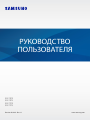 1
1
-
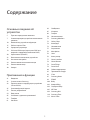 2
2
-
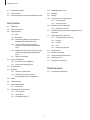 3
3
-
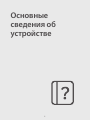 4
4
-
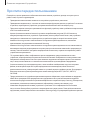 5
5
-
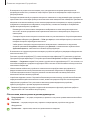 6
6
-
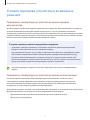 7
7
-
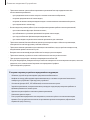 8
8
-
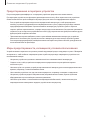 9
9
-
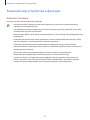 10
10
-
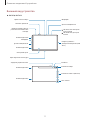 11
11
-
 12
12
-
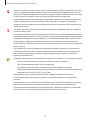 13
13
-
 14
14
-
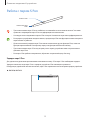 15
15
-
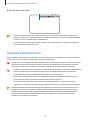 16
16
-
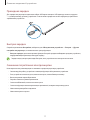 17
17
-
 18
18
-
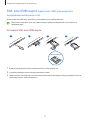 19
19
-
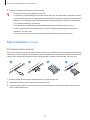 20
20
-
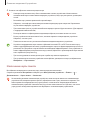 21
21
-
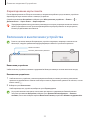 22
22
-
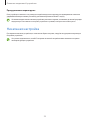 23
23
-
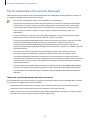 24
24
-
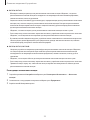 25
25
-
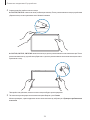 26
26
-
 27
27
-
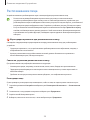 28
28
-
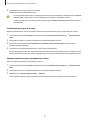 29
29
-
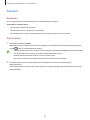 30
30
-
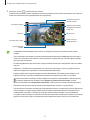 31
31
-
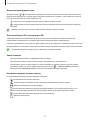 32
32
-
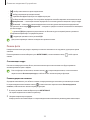 33
33
-
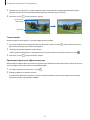 34
34
-
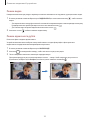 35
35
-
 36
36
-
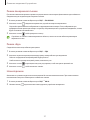 37
37
-
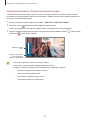 38
38
-
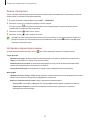 39
39
-
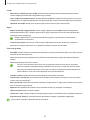 40
40
-
 41
41
-
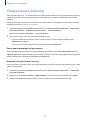 42
42
-
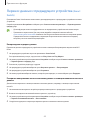 43
43
-
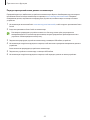 44
44
-
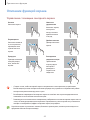 45
45
-
 46
46
-
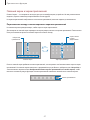 47
47
-
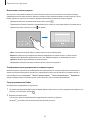 48
48
-
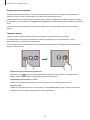 49
49
-
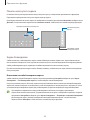 50
50
-
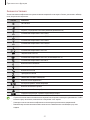 51
51
-
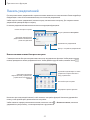 52
52
-
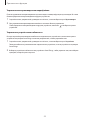 53
53
-
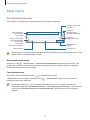 54
54
-
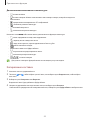 55
55
-
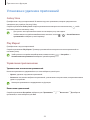 56
56
-
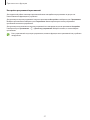 57
57
-
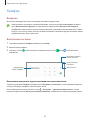 58
58
-
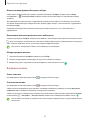 59
59
-
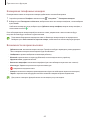 60
60
-
 61
61
-
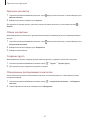 62
62
-
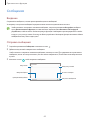 63
63
-
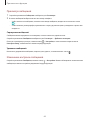 64
64
-
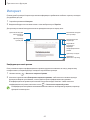 65
65
-
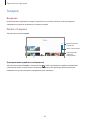 66
66
-
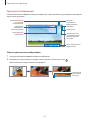 67
67
-
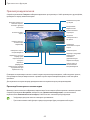 68
68
-
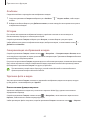 69
69
-
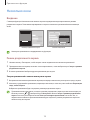 70
70
-
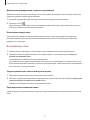 71
71
-
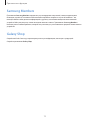 72
72
-
 73
73
-
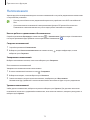 74
74
-
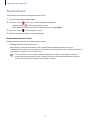 75
75
-
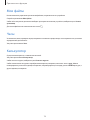 76
76
-
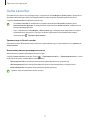 77
77
-
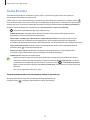 78
78
-
 79
79
-
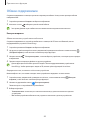 80
80
-
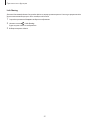 81
81
-
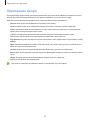 82
82
-
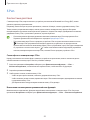 83
83
-
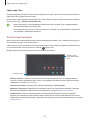 84
84
-
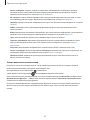 85
85
-
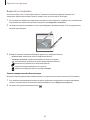 86
86
-
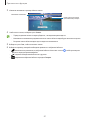 87
87
-
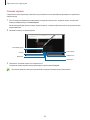 88
88
-
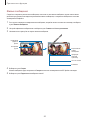 89
89
-
 90
90
-
 91
91
-
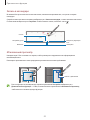 92
92
-
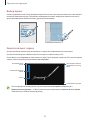 93
93
-
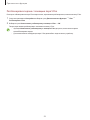 94
94
-
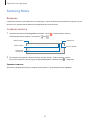 95
95
-
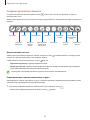 96
96
-
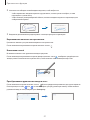 97
97
-
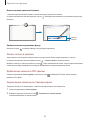 98
98
-
 99
99
-
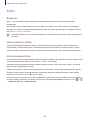 100
100
-
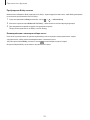 101
101
-
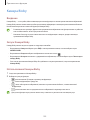 102
102
-
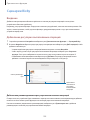 103
103
-
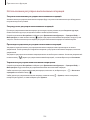 104
104
-
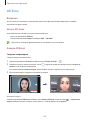 105
105
-
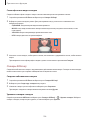 106
106
-
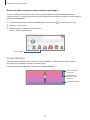 107
107
-
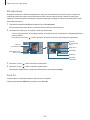 108
108
-
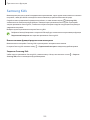 109
109
-
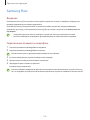 110
110
-
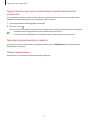 111
111
-
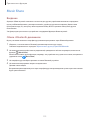 112
112
-
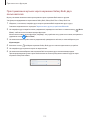 113
113
-
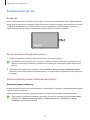 114
114
-
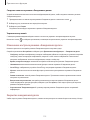 115
115
-
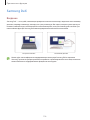 116
116
-
 117
117
-
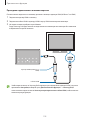 118
118
-
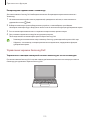 119
119
-
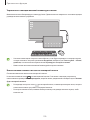 120
120
-
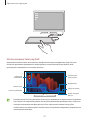 121
121
-
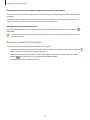 122
122
-
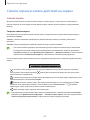 123
123
-
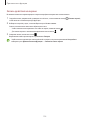 124
124
-
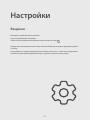 125
125
-
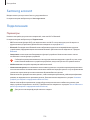 126
126
-
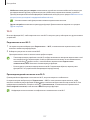 127
127
-
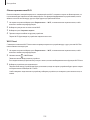 128
128
-
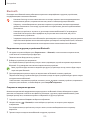 129
129
-
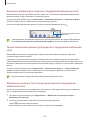 130
130
-
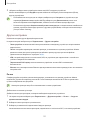 131
131
-
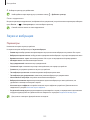 132
132
-
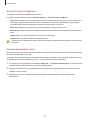 133
133
-
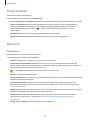 134
134
-
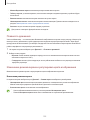 135
135
-
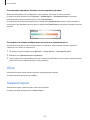 136
136
-
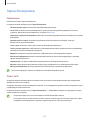 137
137
-
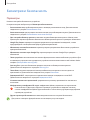 138
138
-
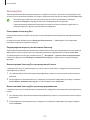 139
139
-
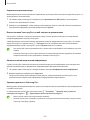 140
140
-
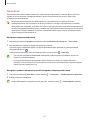 141
141
-
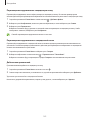 142
142
-
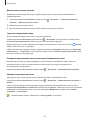 143
143
-
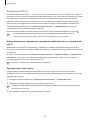 144
144
-
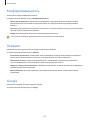 145
145
-
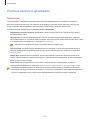 146
146
-
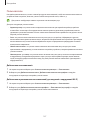 147
147
-
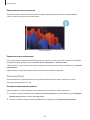 148
148
-
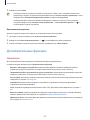 149
149
-
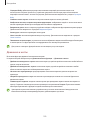 150
150
-
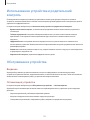 151
151
-
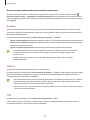 152
152
-
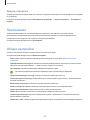 153
153
-
 154
154
-
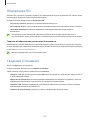 155
155
-
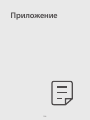 156
156
-
 157
157
-
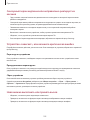 158
158
-
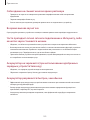 159
159
-
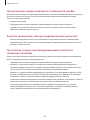 160
160
-
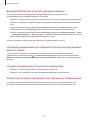 161
161
-
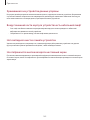 162
162
-
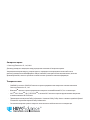 163
163
Samsung SM-T975 Руководство пользователя
- Тип
- Руководство пользователя
Задайте вопрос, и я найду ответ в документе
Поиск информации в документе стал проще с помощью ИИ
Похожие модели бренда
-
Samsung SM-T575 Руководство пользователя
-
Samsung SM-T860 Руководство пользователя
-
Samsung SM-T970 Руководство пользователя
-
Samsung SM-T870 Руководство пользователя
-
Samsung SM-T970 Руководство пользователя
-
Samsung SM-T860 Руководство пользователя
-
Samsung SM-N975F/DS Руководство пользователя
-
Samsung SM-N975F/DS Руководство пользователя
-
Samsung SM-N975F/DS Руководство пользователя
-
Samsung SM-N960F/DS Руководство пользователя